재생을 위해 Windows Media Player를 사용하여 DVD를 컴퓨터로 추출하는 방법
Windows Media Player (WMP)는 기본적으로 Microsoft Windows에서 설치하는 미디어 플레이어 및 라이브러리입니다. 여러 비디오, 오디오, 오디오 CD, 데이터 CD 및 데이터 DVD를 재생할 수 있습니다. 또한 Windows Media Player는 음악 CD를 굽고 추출 할 수 있습니다.
그렇다면 DVD 비디오 디스크는 어떻습니까? 당신은 또는 Windows Media Player로 DVD 추출? 다행히 여기에서 Windows Media Player로 구입 한 DVD를 추출하는 방법에 대한 답변을 얻을 수 있습니다. 읽고 확인하십시오.
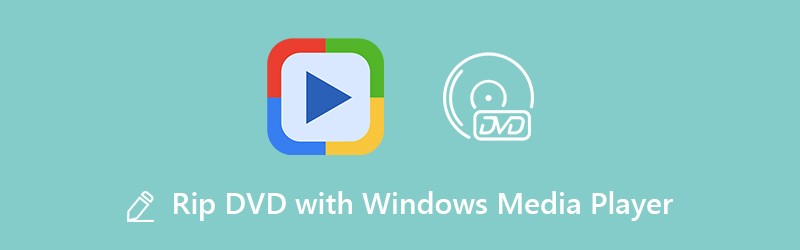
페이지 콘텐츠
1 부 : Windows Media Player를 사용하여 DVD를 컴퓨터로 추출 할 수 있습니까?
Windows Media Player로 DVD를 재생하거나 리핑 할 수없는 경우가 있습니다. 어떤 WMP 버전을 사용하든 Windows Media Player를 사용하여 DVD를 재생할 수 없습니다. 즉, Windows Media Player 12/11/10/9 이상을 사용하여 DVD를 컴퓨터로 추출하는 것은 지원되지 않습니다. 포맷 제한 및 복사 방지는 Windows Media Player가 DVD를 리핑하지 않는 두 가지 주요 원인입니다.
Windows Media Player로 DVD 영화를 재생하려면 먼저 타사 DVD 리퍼를 사용하여 DVD를 AVI, WMV, VOB, ASF, WMP, WMX, 3GP 등과 같은 Windows Media Player 호환 형식으로 변환 할 수 있습니다. .
2 부 : DVD를 Windows Media Player로 추출하는 방법
Windows Media Player로 DVD를 재생하는 데 도움이되는 최고의 DVD 리퍼는 무엇입니까? 명확히 Vidmore DVD Rippr 첫 번째 선택이 될 수 있습니다. 첫째, 당신은 할 수 있습니다 1 : 1 품질로 DVD 추출. 모든 DVD 콘텐츠는 트랜스 코딩없이 디지털 파일로 리핑됩니다. 따라서 전체 DVD 구조, 비디오 트랙, 오디오 트랙, DVD 메뉴, 챕터 및 리핑 된 파일 내 자막을 얻을 수 있습니다.
둘째, DVD를 Windows Media Player로 추출 할 수 있습니다. 다양한 형식 및 사전 설정 지원. 모든 Windows Media Player 지원 형식은 여기에서 찾을 수 있습니다. Vidmore DVD Monster로 DVD를 추출하면 Windows Media Player를 사용하여 직접 DVD를 재생할 수 있습니다. 물론 iPhone, iPad, Samsung 및 기타 휴대용 플레이어에서 DVD 영화를 볼 수도 있습니다.
셋째, DVD를 6 배 더 빠른 속도 다른 DVD 리퍼보다. 일괄 변환 지원을 통해 사용자는 짧은 시간에 모든 DVD 콘텐츠를 추출 할 수 있습니다.
덕분에 최고의 DVD 복호화 알고리즘, 이전 DVD와 새 DVD를 Windows Media Player로 추출하여 재생할 수 있습니다. 또한 할 수 있습니다. DVD 영화를 손질 리핑하기 전에. 내장 된 비디오 편집기는 트리밍, 병합, 효과 조정, 자막 선택, 오디오 트랙 선택 등.
- DVD를 Windows Media Player는 물론 기타 주요 비디오 및 오디오 형식으로 추출합니다.
- 메뉴가있는 DVD를 6 배 더 빠른 속도로 추출합니다.
- 1 : 1 복사 모드에서 품질없이 DVD를 추출합니다.
- Windows 10 / 8.1 / 8 / 7 / Vista / XP를 지원합니다.
1 단계: PC에서 DVD를 WMP로 변환하는 소프트웨어를 무료로 다운로드, 설치 및 실행합니다. 컴퓨터의 DVD 드라이브에 DVD 디스크를 삽입합니다.
2 단계: 창의 왼쪽 상단에있는 "DVD로드"를 클릭합니다. DVD 컨텐츠를로드하려면 "DVD 디스크"를 클릭하십시오.

모든 챕터에 액세스하려면 "제목보기 / 선택"을 클릭해야합니다. 변환하려는 파일 앞에 표시하십시오.

3 단계: 오른쪽 상단에있는 "Rip All to"목록을 펼칩니다. 여기에서 DVD를 Windows Media Player로 리핑하기 위해 출력 형식을 "WMV"로 설정할 수 있습니다.

4 단계: 마지막으로 "Rip All"을 클릭하여 전체 DVD 비디오를 추출합니다. DVD 추출 프로세스가 끝나면 폴더가 자동으로 팝업되는 것을 볼 수 있습니다. 여기에서 찢어진 비디오를 볼 수 있습니다.

제 3 부 : Windows Media Player없이 DVD를 추출하는 3 가지 무료 DVD 리퍼
위에서 언급했듯이 Windows Media Player는 DVD 리퍼로 작동하지 않습니다. Windows에서 DVD를 무료로 추출하려면 DVD에서 Windows Media Player로 재생하기 위해 다음 도구를 사용할 수 있습니다.
상위 1 : VLC 미디어 플레이어
VLC Media Player는 멀티 플랫폼의 무료 오픈 소스 미디어 플레이어 및 변환기입니다. Windows에서 VLC Media Player로 재생 가능한 DVD를 무료로 추출 할 수 있습니다. 그런 다음 Windows Media Player를 사용하여 리핑 된 비디오를 재생할 수 있습니다.
장점 :
1. DVD, VCD 및 기타 미디어 파일을 무료로 추출합니다.
2. 많은 파일 유형 및 형식을 지원합니다.
단점 :
1. DVD 리핑을위한 직관적 인 인터페이스.
2. VLC는 PC에서 DVD를 추출하거나 재생하는 동안 때때로 어색합니다.

상위 2 : HandBrake
HandBrake는 비디오 변환기 Windows 사용자를위한 DVD 리퍼. 다운로드하여 사용하는 것이 안전합니다. HandBrake를 사용하여 보호되지 않은 DVD를 Windows Media Player 용 MKV로 변환 할 수 있습니다.
장점 :
1. 무료 및 오픈 소스.
2. 메타 데이터 지원을 통해 DVD를 Windows Media Player로 추출합니다.
단점 :
1. HandBrake는 모든 DVD 컨텐츠를 추출 할 수 없습니다. DVD 메뉴 및 기타 내용이 손실 될 수 있습니다.
2. PC에서 DVD를 추출한 후 파일을 트랜스 코딩합니다.

상위 3 : Freemake 비디오 변환기
Freemake Video Converter는 Windows Media Player 용 부분 유료 DVD 리퍼입니다. DVD에서 비디오를 추출하고 여러 형식으로 저장할 수 있습니다. 또한 무료 비디오 자르기 편집기 당신이 사용할 수있는.
장점 :
1. Windows Media Player 용 자막이있는 DVD를 추출합니다.
2. 깨끗하고 사용자 친화적 인 인터페이스.
단점 :
1. 무료 버전은 출력 영상에 워터 마크를 첨부합니다.
2. 최신 업데이트로 인해 압축 속도가 느려집니다.

위의 4 개의 무료 전문 DVD 리퍼를 사용하여 DVD를 Windows Media Player로 추출 할 수 있습니다. Windows Media Player는 DVD 영화를 직접 재생할 수 없습니다. Windows Media Player를 사용하여 DVD를 재생하기 전에 DVD 콘텐츠를 WMV로 변환해야합니다. 가장 빠른 리핑 속도와 100% 품질을 고려할 때 Vidmore DVD Monster는 Windows에서 뛰어난 성능으로 DVD를 리핑 할 수 있도록 도와줍니다.


